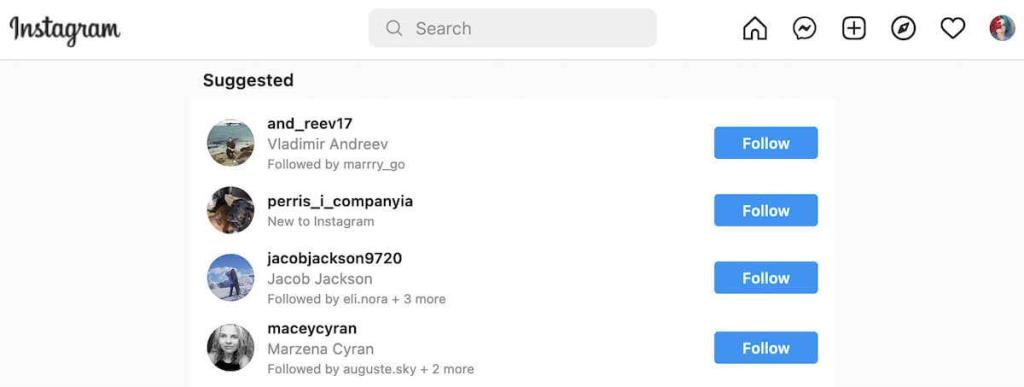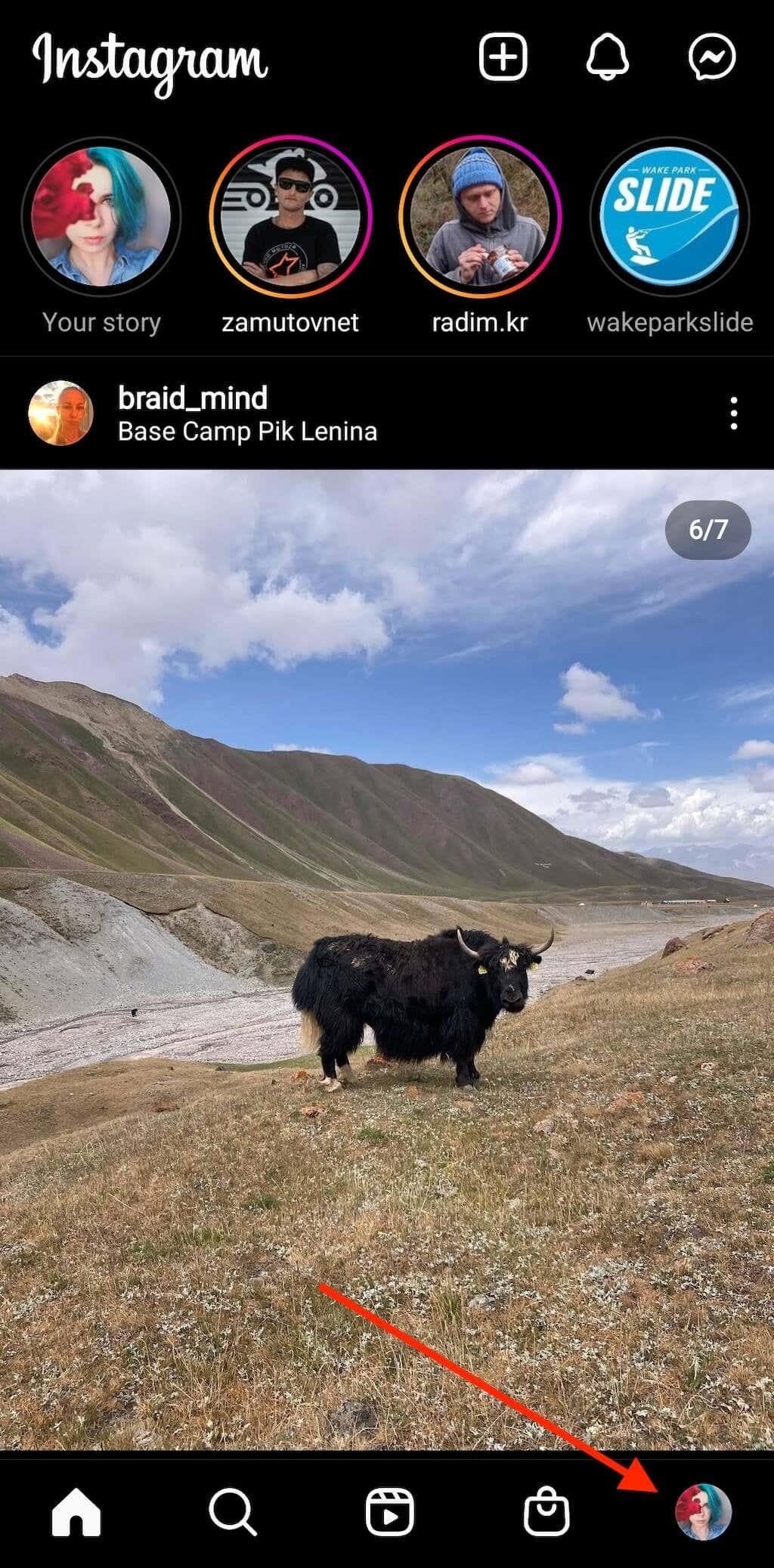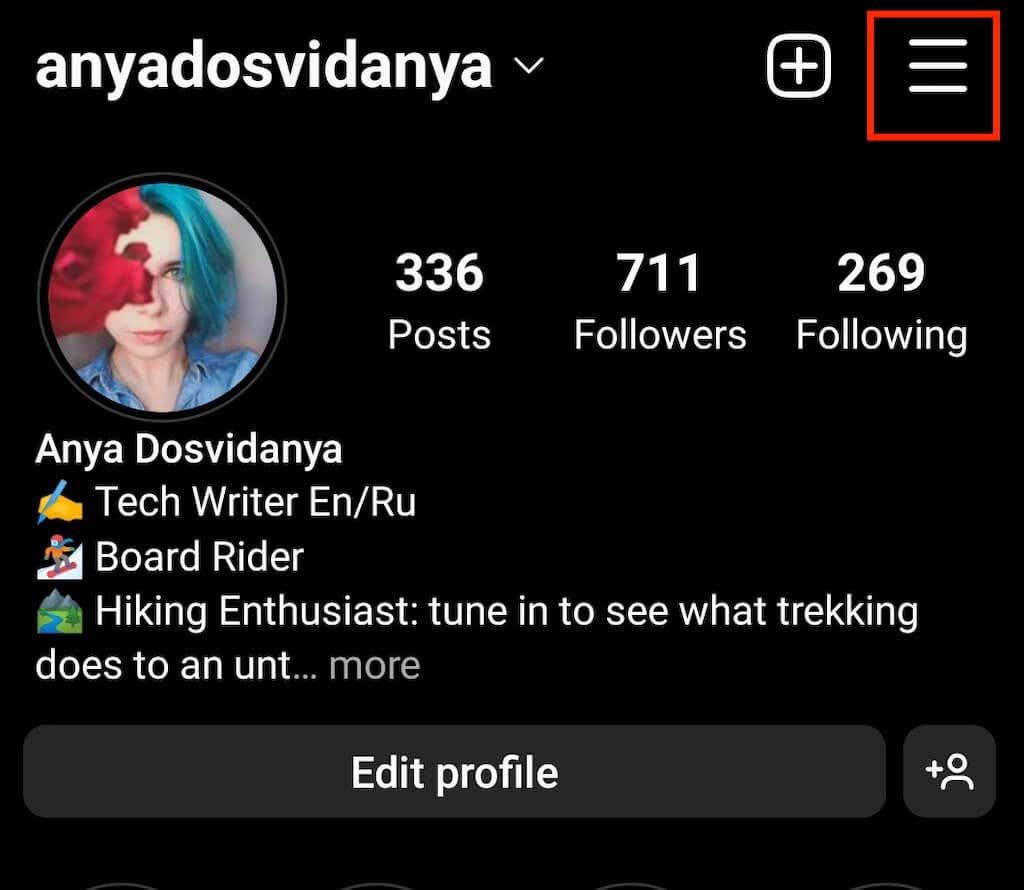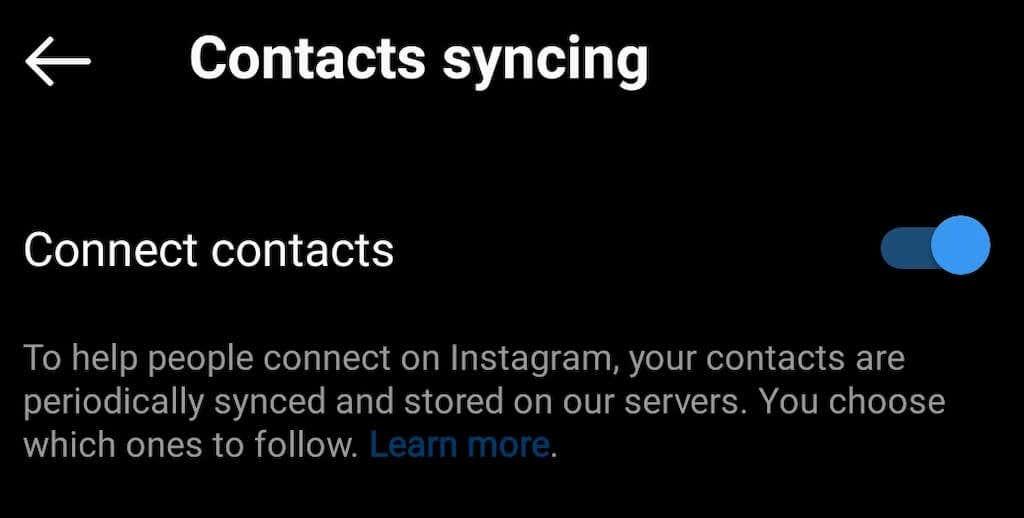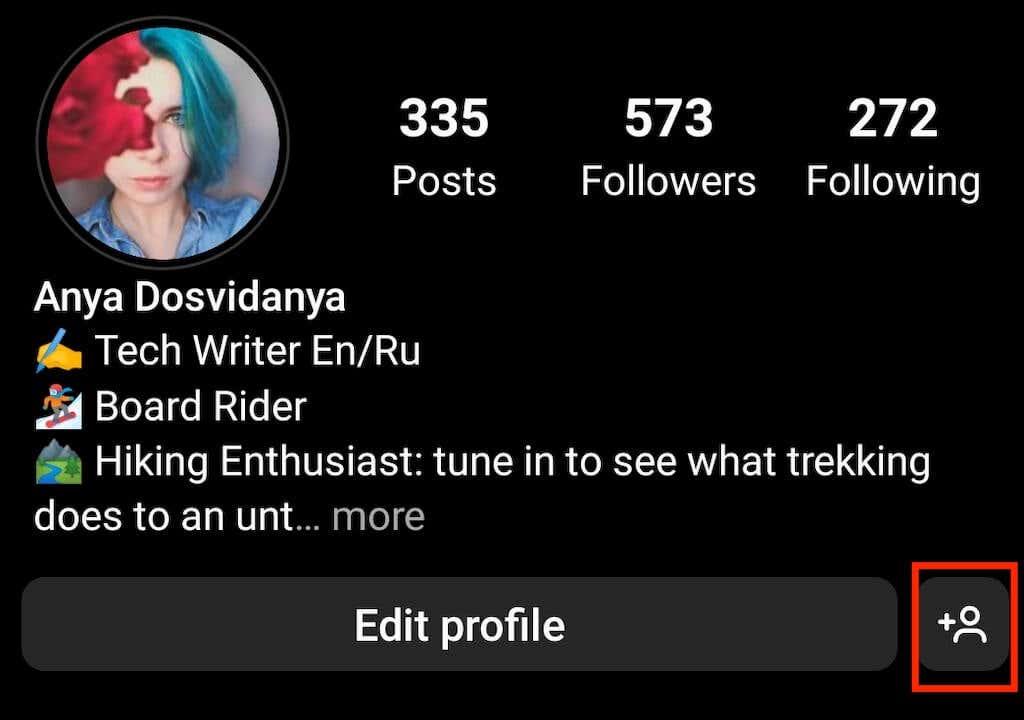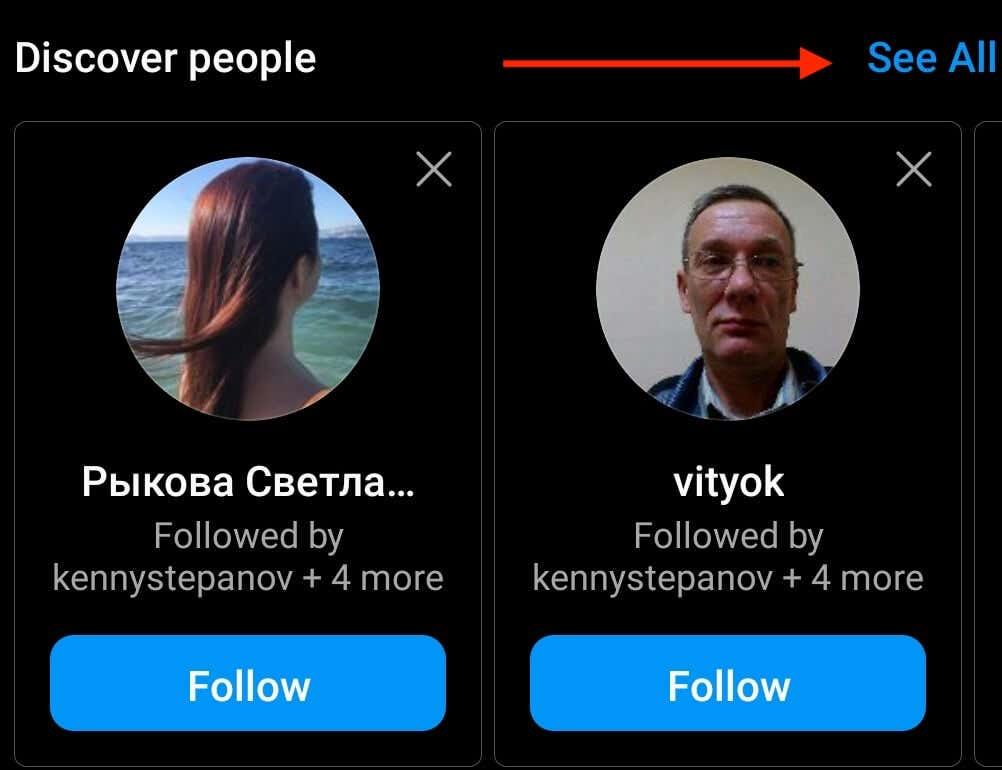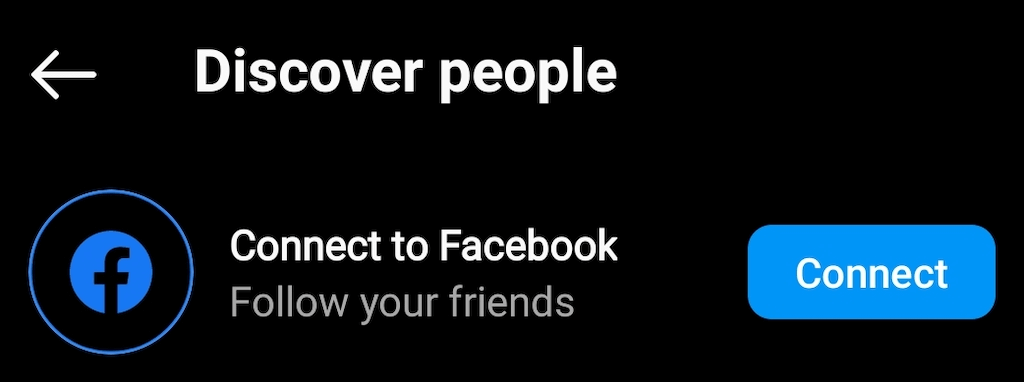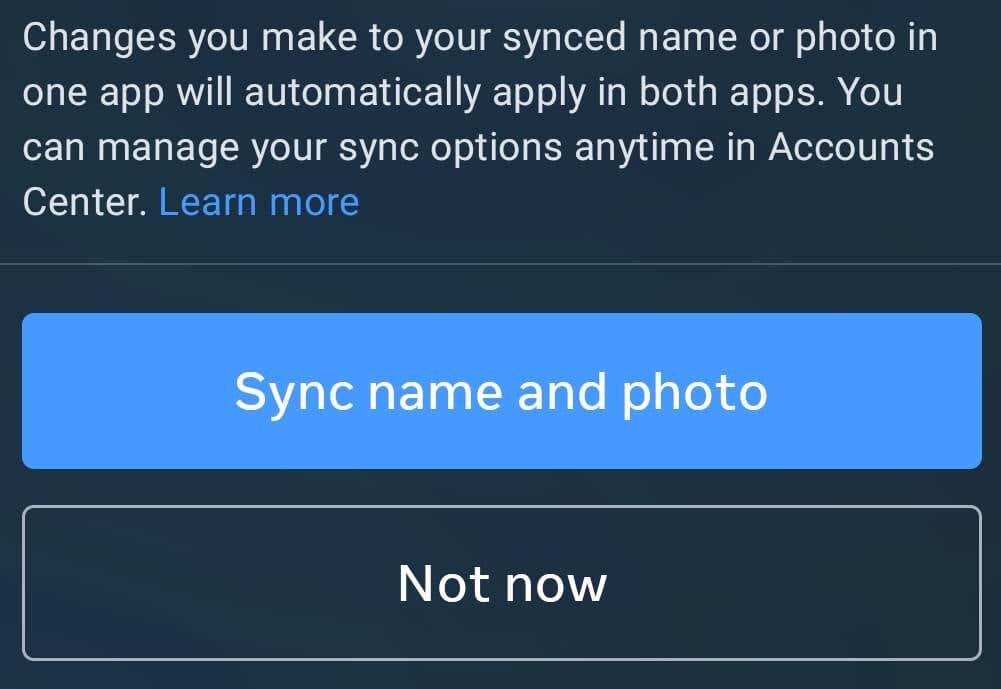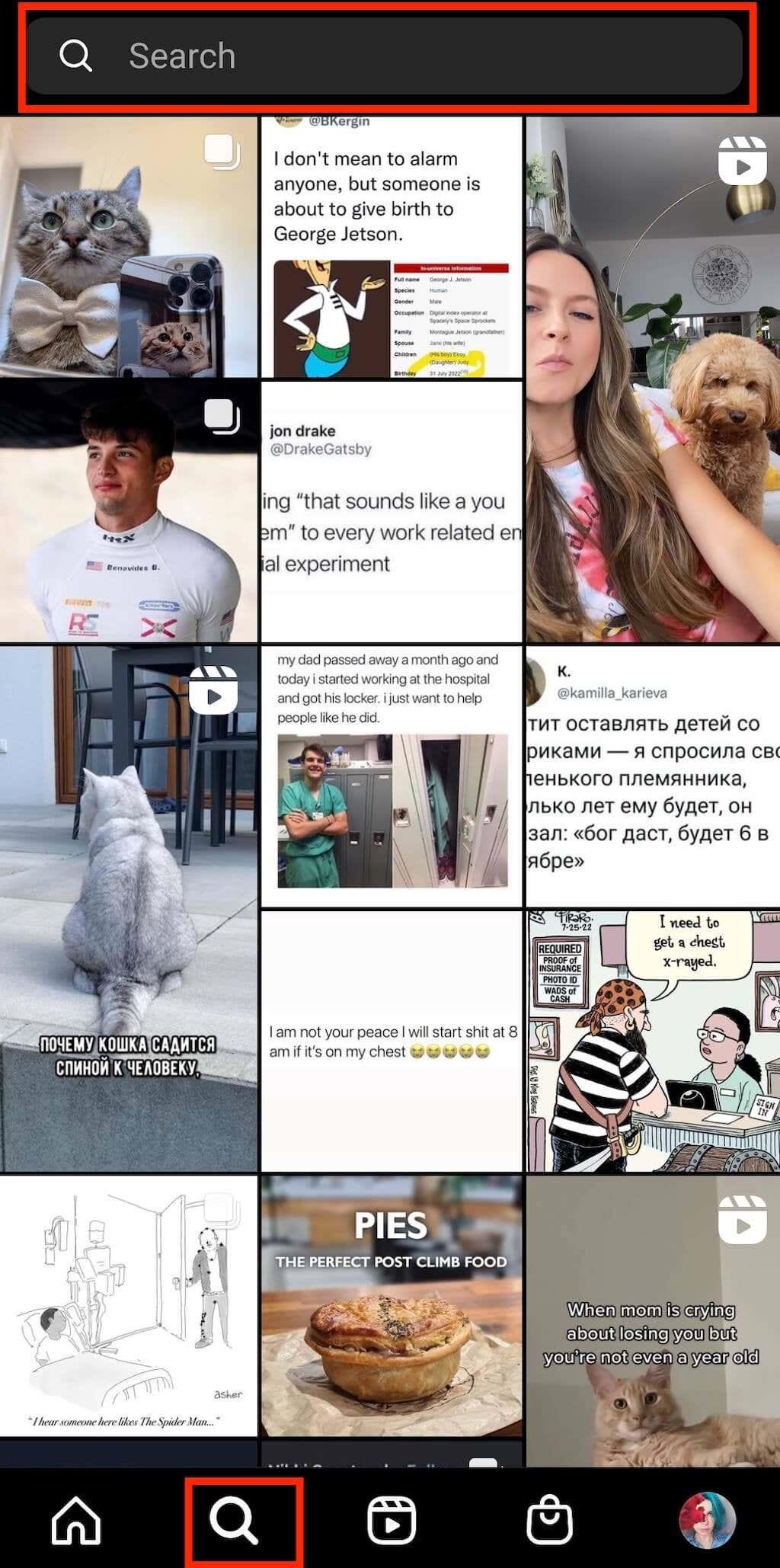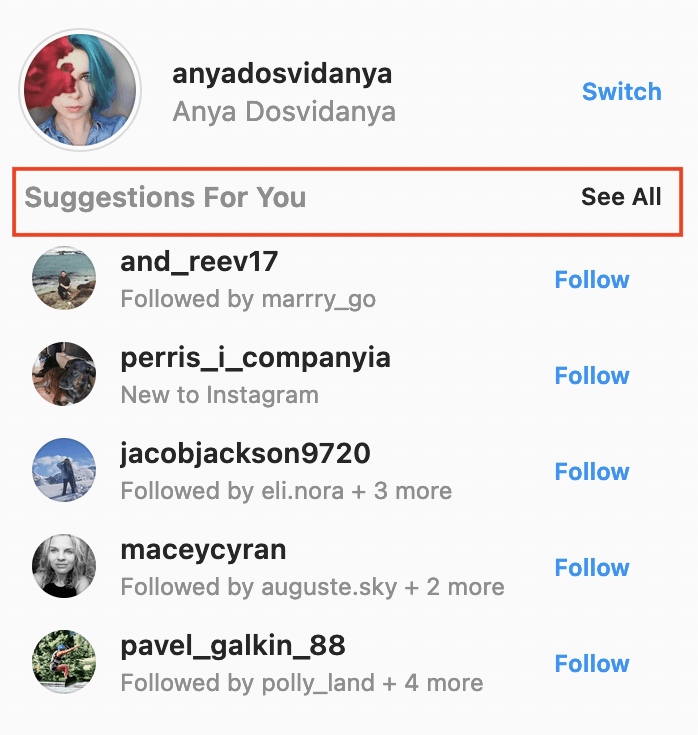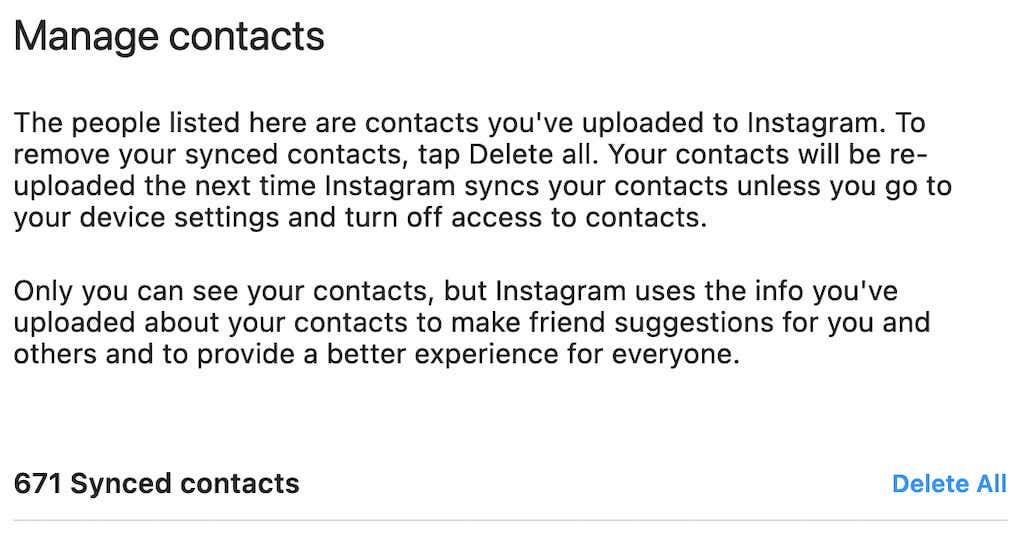Instagram giver dig mulighed for at oprette forbindelse til mennesker, du allerede kender, og nye mennesker, du aldrig har mødt. Så uanset om du er ny på platformen eller allerede er på vej til at blive en Instagram influencer , vil du gerne finde personer, du kender på Instagram.
I denne artikel lærer vi dig, hvordan du finder kontakter fra din telefon og dine Facebook-venner og gør dem til dine Instagram-følgere.

Sådan synkroniserer du dine telefonkontakter på Instagram
Før du kan finde og følge personer, du kender på Instagram, skal du forbinde din Instagram-konto med din telefons kontaktliste. Synkronisering af kontakter er den funktion, der giver dig mulighed for at gøre det på Instagram-appen. For at slå kontaktsynkronisering til eller fra, skal du lære, hvordan du bruger Instagram på din smartphone.
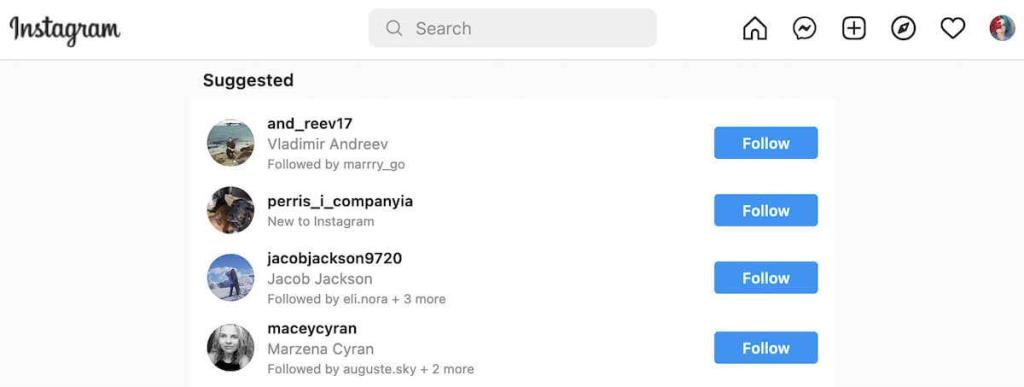
Sådan bruger du det til at give Instagram adgang til din enheds kontakter. Instruktionerne er de samme for iOS og Android.
- Åbn Instagram på din smartphone.
- I nederste højre hjørne af skærmen skal du vælge profilbilledet for at åbne din Instagram-profilside.
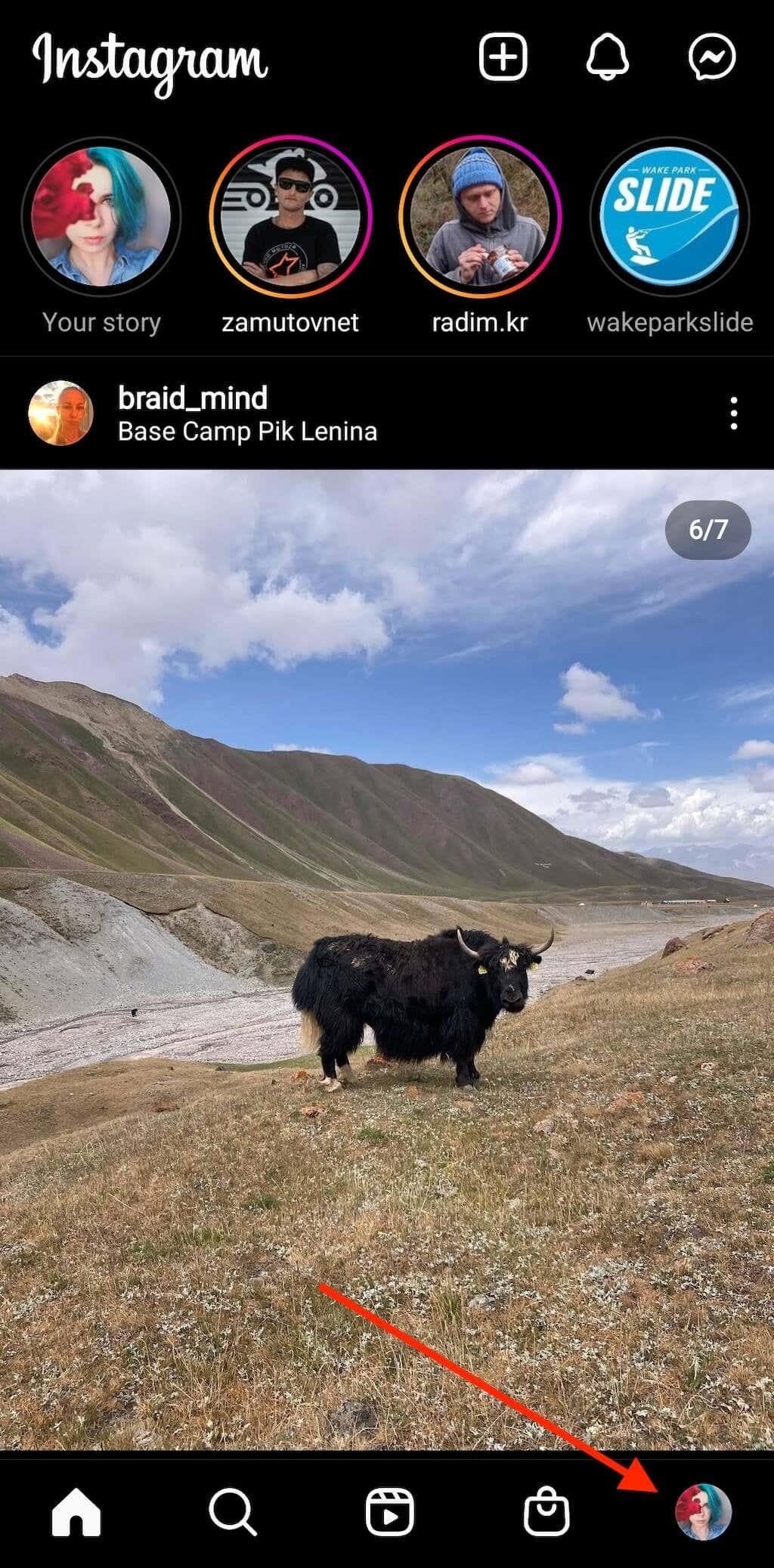
- I øverste højre hjørne af skærmen skal du vælge menuikonet .
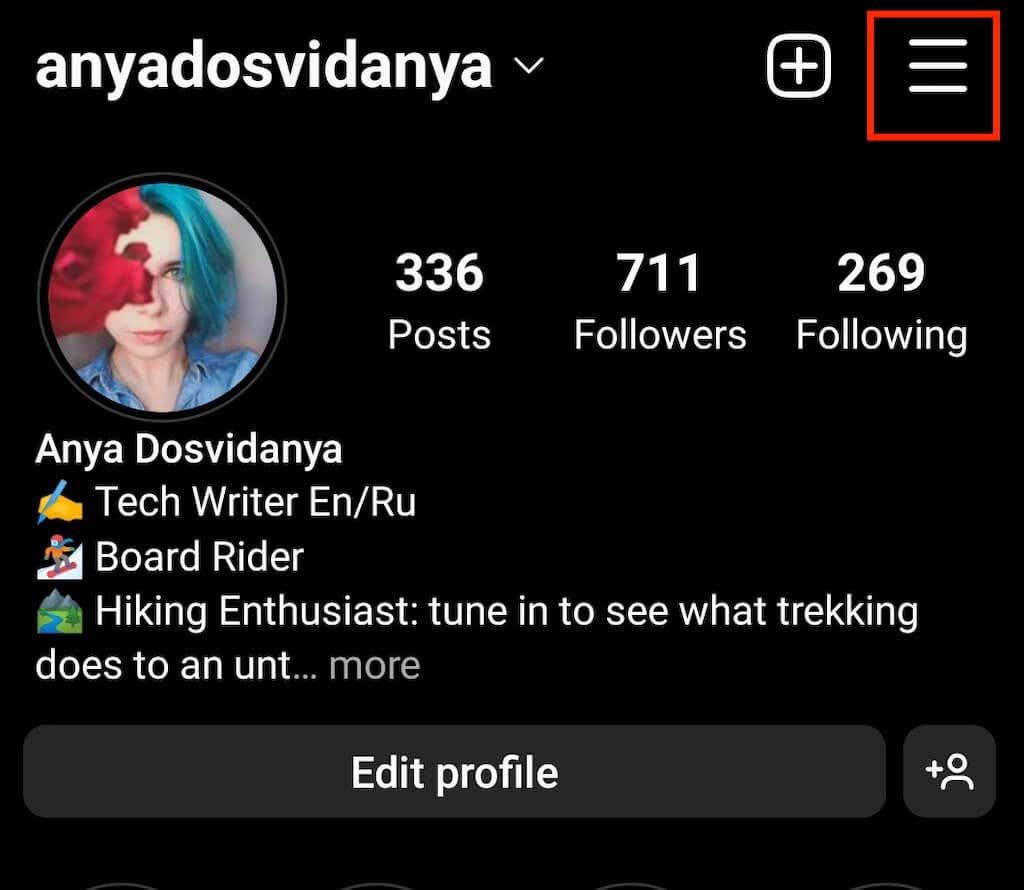
- Vælg Indstillinger > Konto > Synkronisering af kontakter .
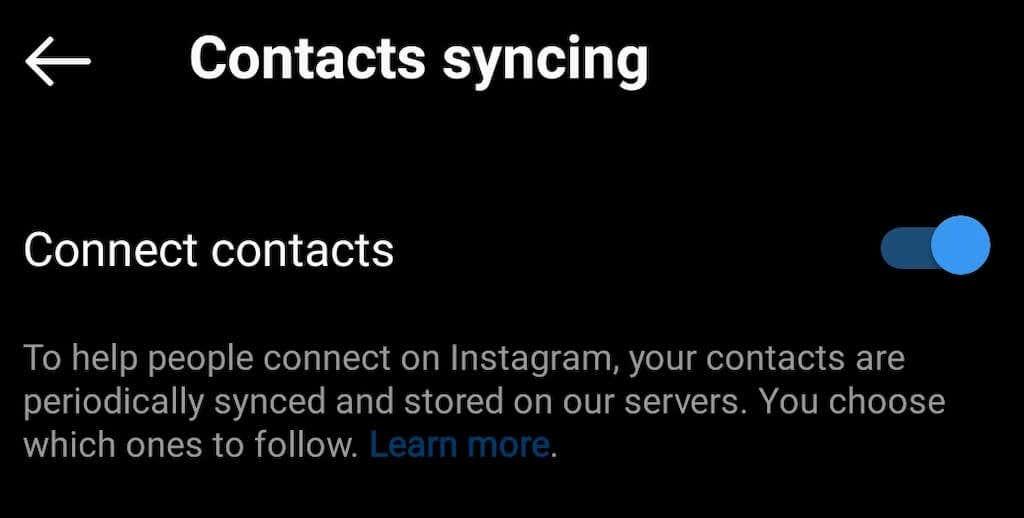
- Vælg Forbind kontakter for at aktivere synkronisering af kontakter. I pop op-vinduet skal du vælge Tillad adgang for at give Instagram tilladelse til at få adgang til din enheds kontaktliste.

Aktivering af indstillingen giver Instagram mulighed for at synkronisere kontakterne fra din enhed med din Instagram-profil og hjælper dig med at finde de personer, du allerede kender på platformen. Det vil dog ikke ligefrem vise dig deres Instagram-profiler. I stedet vil Instagram give dig forslag til, hvem du kan følge baseret på deres kontaktoplysninger (navne, telefonnumre, e-mailadresser osv.).
Når du synkroniserer dine kontakter, vil Instagram også anbefale din konto til enhver af dine kontakter, der er på Instagram og har deres kontakter synkroniseret.
Hvis du på et tidspunkt vil stoppe med at dele dine telefonkontaktoplysninger med Instagram, kan du nemt afbryde din kontaktliste. Følg blot trinene fra oven, og sluk for muligheden for at forbinde kontakter.
Sådan bruger du Discover People til at finde dine kontakter på Instagram
Når du har synkroniseret din enheds kontakter med dine Instagram-kontakter, kan du begynde at bruge funktionen Discover people til at finde de personer, du kender på Instagram. Denne funktion er tilgængelig på mobilapps for både Android- og iPhone-brugere. Sådan bruger du Discover people på din smartphone:
- Åbn Instagram på din smartphone.
- Vælg profilikonet nederst på skærmen for at gå til din profilside.
- Øverst på skærmen, ud for Rediger profil , skal du vælge ikonet Opdag personer . Dette åbner sektionen Opdag personer .
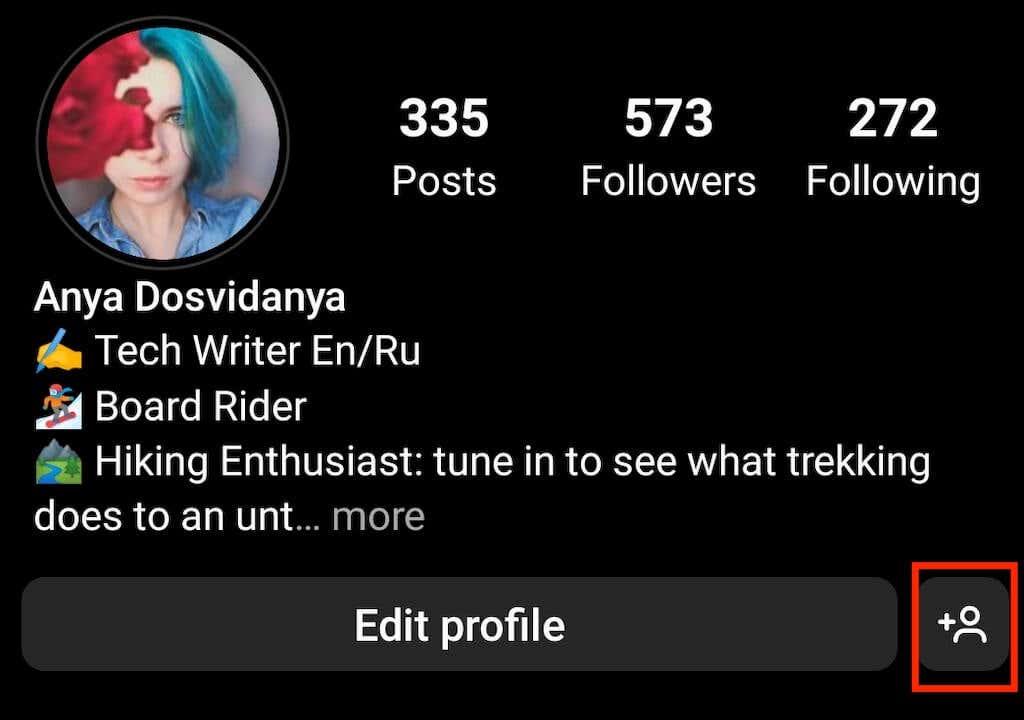
- Vælg Se alle for at se en komplet liste over profilforslag. Denne liste er baseret på dine synkroniserede kontakter og fælles venner på Instagram. Rul ned og find de personer, du kender, på listen.
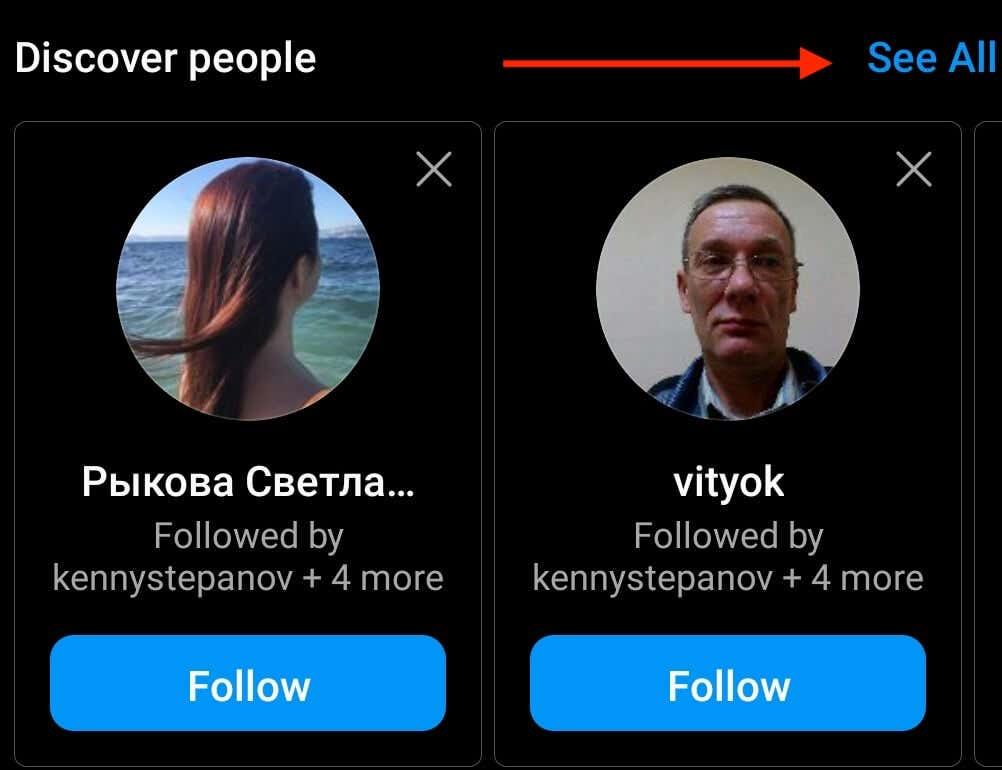
- For at følge kontakter skal du vælge den blå Følg- knap under navnet på personen på listen. Gentag denne procedure, indtil du har fulgt alle, du kender på Instagram.
For at bruge en anden måde at finde dine kontakter på Instagram, skal du åbne siden med de personer, du følger, og rulle ned til sektionen Forslag til dig . Når du vælger Se alle forslag nederst på siden, lander du på en lignende Discover-person- side. Denne liste viser lignende kontakter baseret på dine synkroniserede kontakter, de konti, du allerede følger, og fælles venner. Kun kontaktpersonerne vil blive vist i en anden rækkefølge.

Instagram plejede at vise dig en liste over alle dine kontakter med en Instagram-konto. Desværre er denne mulighed ikke længere tilgængelig, og du skal bruge lidt længere tid på at finde venner på platformen. Den gode nyhed er, at Discover people-funktionen ikke er den eneste metode, du kan bruge.
Sådan finder du dine Facebook-venner på Instagram
Hvis du er en person, der har mange Facebook-venner, men ikke har deres telefonnumre, bør du prøve at synkronisere dine Facebook-kontakter med dine Instagram-kontakter. Følg nedenstående trin for at finde dine Facebook-venner på Instagram.
- Åbn Instagram på din smartphone.
- Gå til din profilside, og vælg Opdag personer .
- Ud for Opdag personer skal du vælge Se alle .
- Øverst på skærmen finder du en mulighed for at oprette forbindelse til Facebook . Vælg Connect for at linke din konto og finde dine Facebook-venner på Instagram.
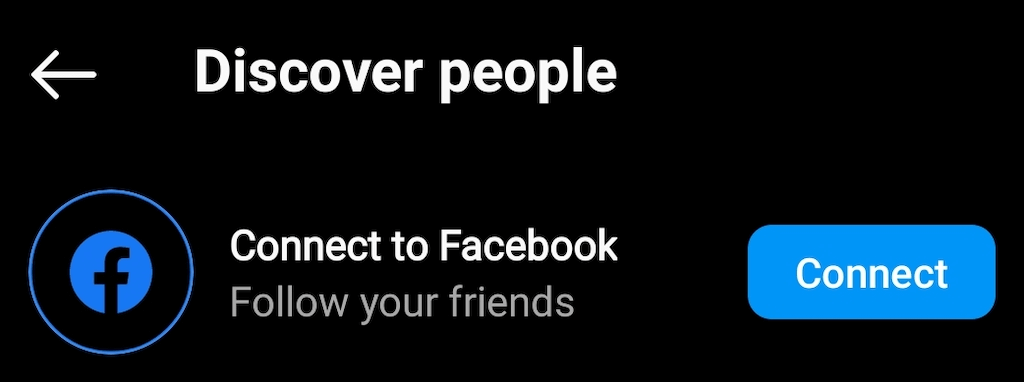
- I det næste trin vil Meta bede dig om at synkronisere dit navn og dit profilbillede . Det betyder, at ændring af dit navn eller profilbillede på et af netværkene automatisk vil ændre det på det andet. Du kan vælge Synkroniser navn og billede eller Ikke nu .
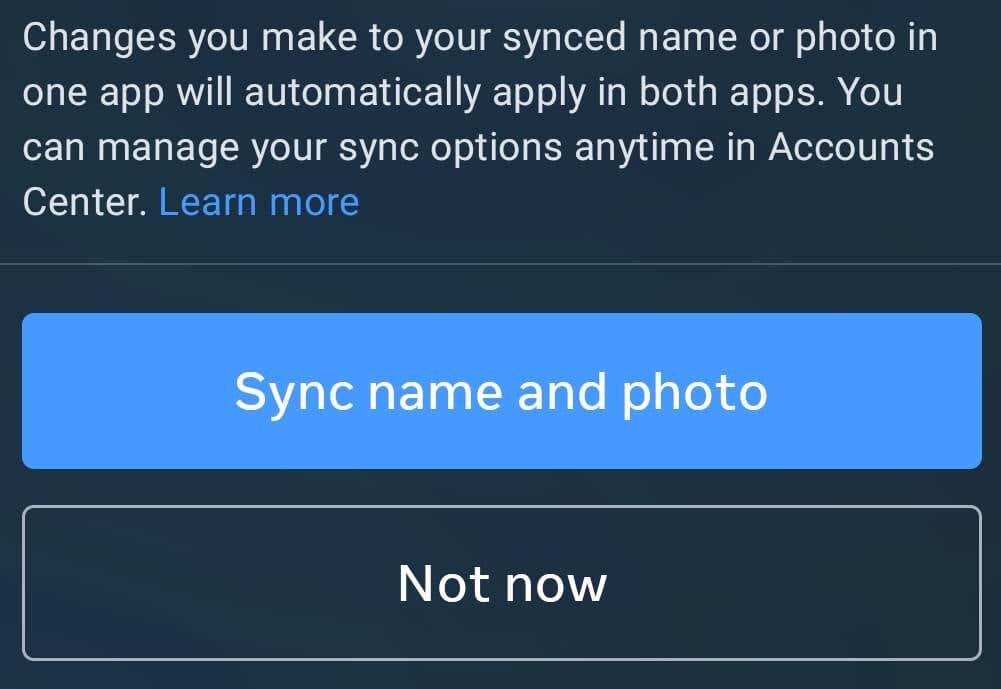
- Instagram vil derefter bede dig om at logge ind på din Facebook-konto. Dette vil forbinde din Facebook-konto med Instagram og give Instagram mulighed for at lave profilforslag baseret på dine Facebook-kontakter.
Når dine Facebook- og Instagram-konti er forbundet , vil Instagram anbefale dig at følge dine Facebook-kontakter, der har en konto på Instagram (og omvendt). Du finder disse forslag i sektionen Opdag personer i appen. Når du ser en af dine Facebook-venner vises i sektionen Opdag personer, skal du trykke på Følg for at begynde at følge dem. Du vil også begynde at modtage disse følgerforslag i dine notifikationer på Instagram.
Find dine kontakter ved hjælp af Instagram-søgning
Ikke alle dine venner vises på Instagram baseret på dine synkroniserede kontakter. For eksempel vil et gammelt telefonnummer eller en andens kaldenavn ikke være nyttigt for Instagram.
Hvis dette er tilfældet, kan du prøve at finde din ven på den gammeldags måde - ved at bruge søgefunktionen på Instagram. For at gøre det skal du følge nedenstående trin. Trinene er de samme for mobil- og webappversioner.
- Åbn Instagram-appen på din enhed.
- Find forstørrelsesglasikonet på skærmen. Til smartphones – nederst på skærmen, til desktops – øverst på skærmen.
- Indtast navnet eller brugernavnet på den person, du leder efter, i søgefeltet.
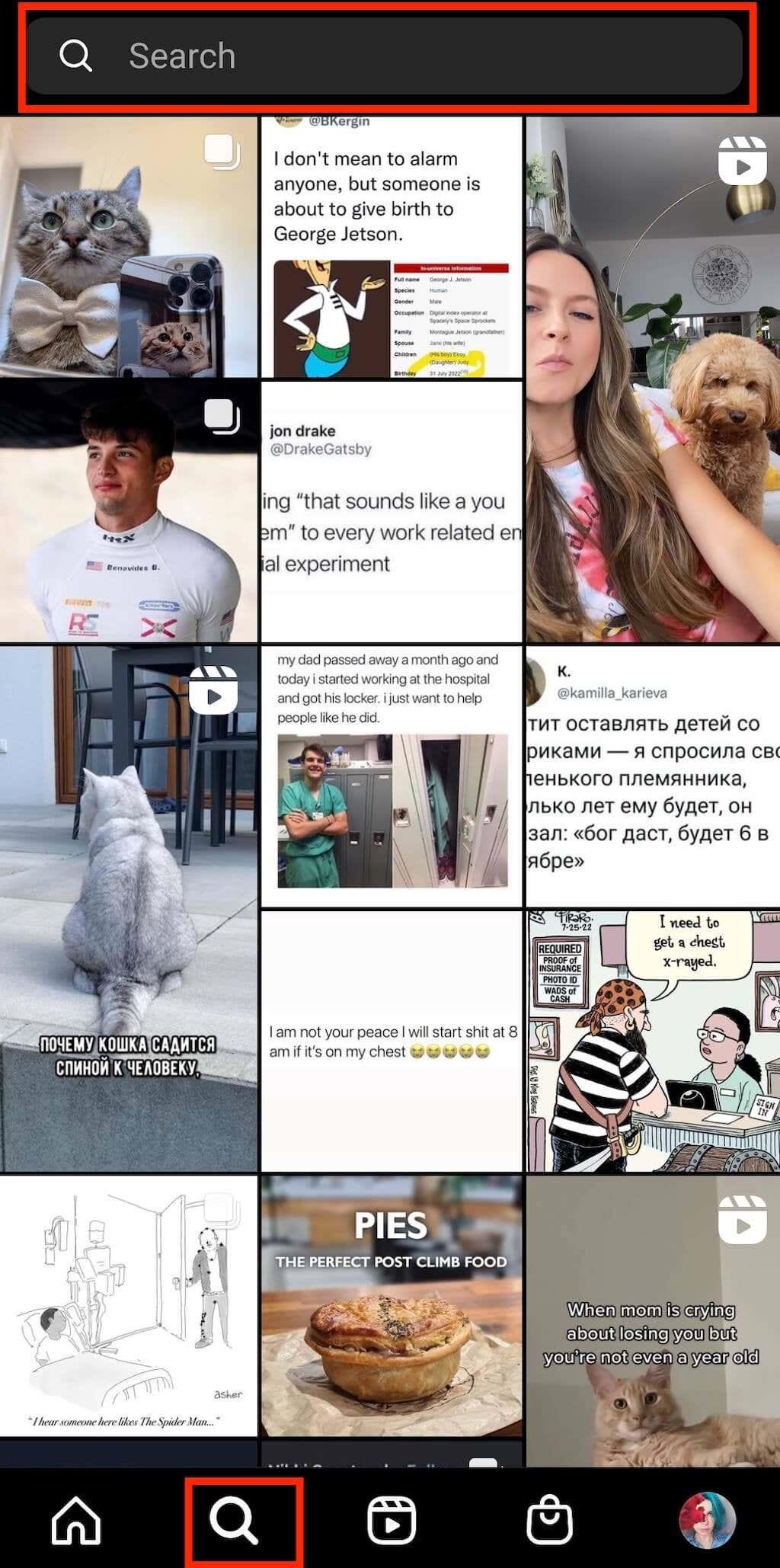
Du vil derefter se en liste over resultater med samme eller lignende navn. Listen er baseret på de personer, du allerede følger, fælles venner og dine synkroniserede kontakter. Du skulle nu være i stand til at finde dine manglende kontakter.
Find kontakter på Instagram Web
Selvom du ikke kan bruge funktionen Discover people på Instagram-nettet , kan du stadig bruge søgelinjen til at finde personer, se foreslåede profiler, du kan følge, og administrere dine synkroniserede kontakter.
For at se den fulde liste over anbefalede profiler skal du gå til Instagram-webstedet, finde Forslag til dig under dit profilbillede på hjemmesiden og vælge Se alle ved siden af.
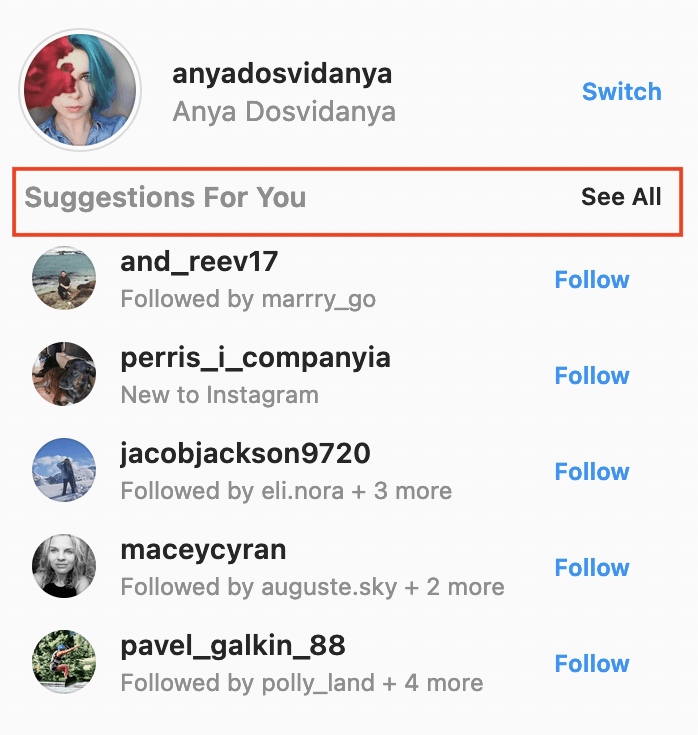
For at administrere eller slette dine synkroniserede kontakter skal du åbne Instagram web og følge stien Profilikon > Indstillinger > Administrer kontakter .
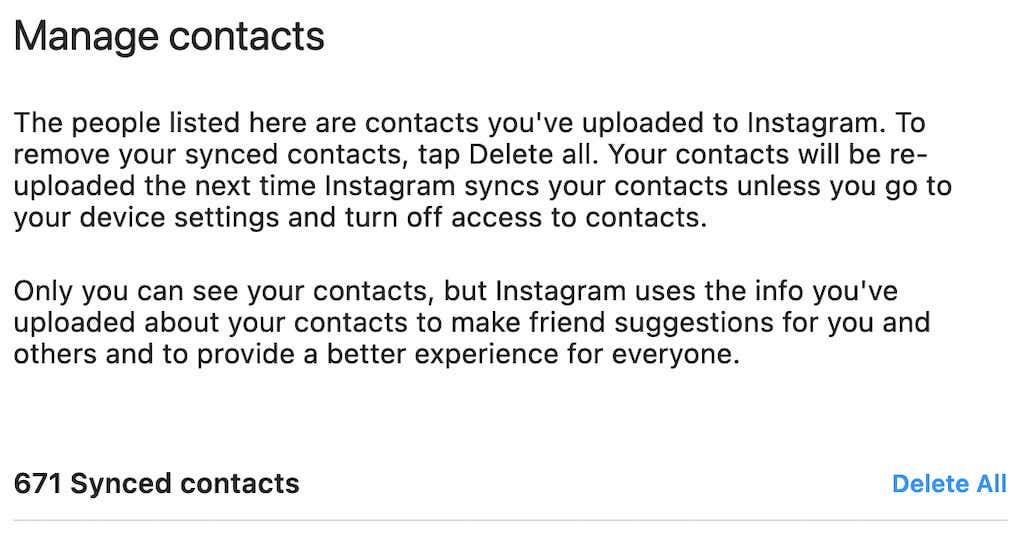
Tid til at finde de personer, du kender på Instagram
Når du prøver at finde en person, du kender online, er det vigtigt at vide, hvordan du gør det. Instagram, Facebook, TikTok og andre sociale medieplatforme har unikke måder at finde dine kontakter på.
I denne artikel inkluderede vi svarene på ofte stillede spørgsmål relateret til at finde dine kontakter på Instagram. Du skulle nu være i stand til at finde dine venner på platformen og få dem til at like og kommentere dine Instagram-opslag, historier og ruller .